今回は音声ファイル変換、WMAをMP3に変換する方法を紹介します。
WMAをMP3に変換するソフト
「iSofter 動画変換」を使用します。「iSofter 動画変換」は動画変換ソフトですが、動画の相互変換や動画から音声抽出だけでなく、音声ファイルの相互変換にも対応します。以前FLVをMP4に変換、MP4をMP3に変換する方法を紹介しましたが、今回は音声変換のWMAをMP3に変換する方法を紹介します。
WMAをMP3に変換する方法:
Step1:「iSofter 動画変換」をダウンロード
「iSofter 動画変換」をクリックして無料体験版をダウンロードします。
ダウンロードしてインストール完了した後、起動させます。
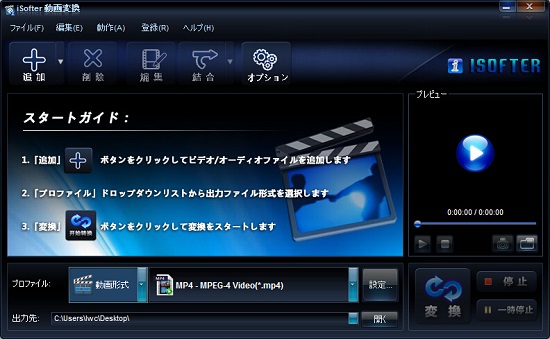
Step2:WMAファイルを追加
「追加」→「ファイルの追加」ボタンをクリックして、MP3に変換したいWMA音声ファイルを取り込みます。
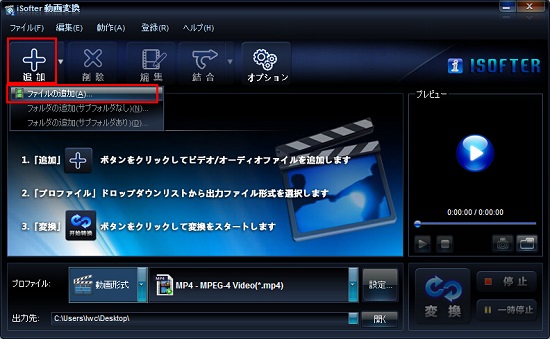
Step3:出力形式を設定
「プロファイル」ドロップダウンリストから「音声形式」のMP3を選択して出力形式に指定します。
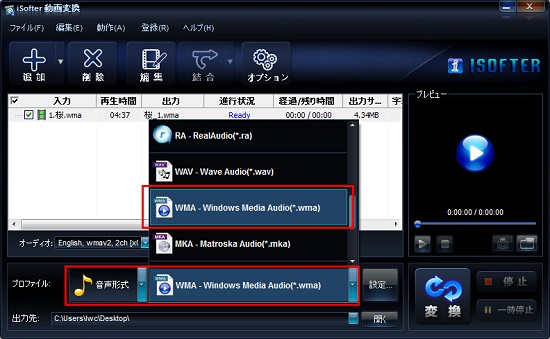
Step4:保存先を設定
「出力先」右側の小さいボタンをクリックしてWMAから変換したMP3を保存する場所を設定します。
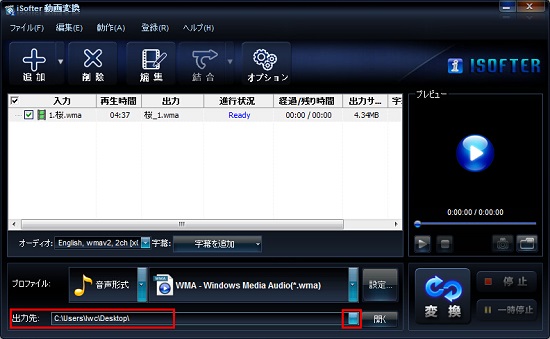
Step5:WMAをMP3に変換開始
以上の設定が完了しましたら、「変換」ボタンをクリックするとWMAがMP3に変換されます。
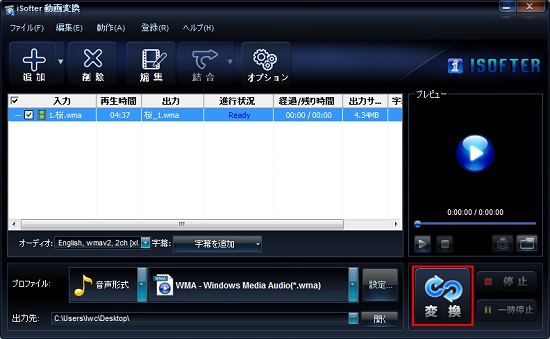
後は変換完了するまで待ちます。音声ファイル相互変換の場合は、動画よりファイル容量が小さいので、数秒間の短時間で変換できます。変換完了すると、以下のダイアログが表示されます。
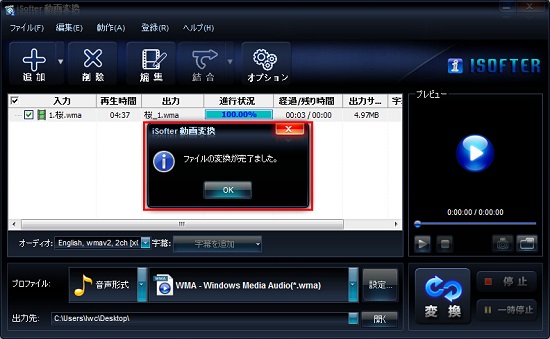
変換完了した後、WMAから変換できたMP3ファイルを保存するフォルダが自動的に開きます。
プレイヤーで再生してみてうまく変換できたのかを確認しておきましょう!